win10更新一半如何取消的方法
分类:win10教程 发布时间:2022-06-20 11:44:00
现在很多用户都在使用Win10系统,系统每隔一段时间就能更新,想必大家都遇到过有时候系统更新很慢,那么有的的用户就问了Win10更新到一半如何暂停或取消呢?下面小编就为大家详细的介绍一下,快来看看吧。
工具/原料
系统版本:win10教育版
品牌型号:惠普248 G1(G0R84PA)
方法一、win10更新一半如何取消的方法
1、首先同时按下win+r键打开运行窗口,输入“services.msc",点击确定。

2、进入之后点击左侧的”服务和应用程序“,点击右边的”服务“。
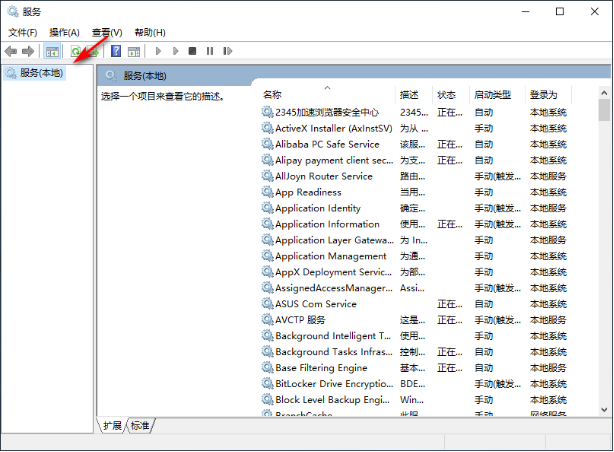
3、找到并点击打开”Windws update"服务,在常规选项里将启动类型改为禁用,最后点击应用-确定就可以了。
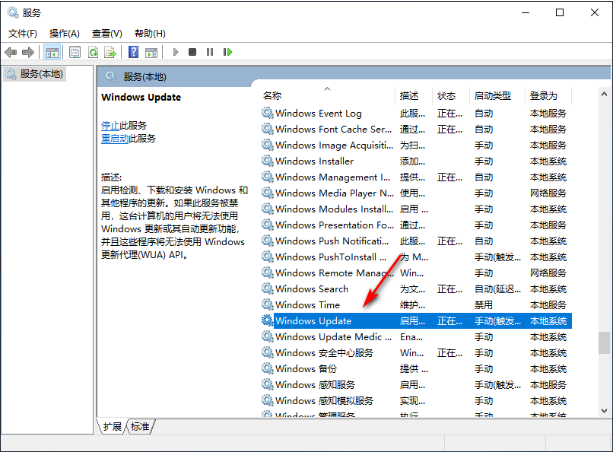
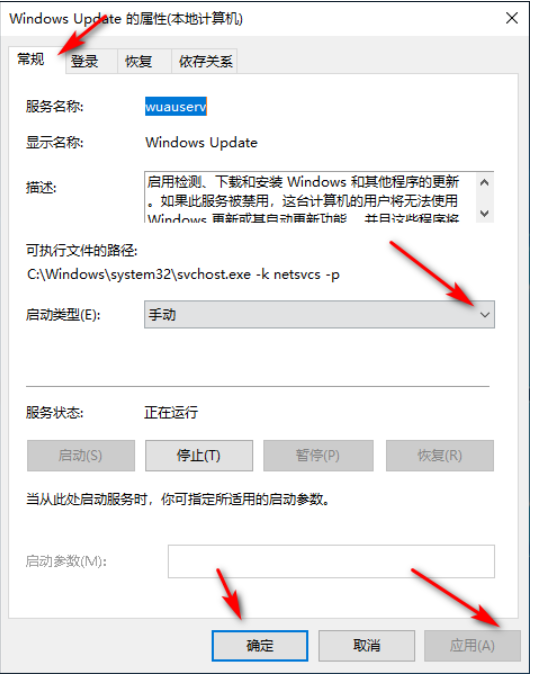
总结
1、同时按下win+r键打开运行窗口,输入“services.msc",点击确定。
2、进入之后点击左侧的”服务和应用程序“,点击右边的”服务“。
3、找到并点击打开”Windws update"服务,在常规选项里将启动类型改为禁用,最后点击应用-确定。






 立即下载
立即下载







 魔法猪一健重装系统win10
魔法猪一健重装系统win10
 装机吧重装系统win10
装机吧重装系统win10
 系统之家一键重装
系统之家一键重装
 小白重装win10
小白重装win10
 杜特门窗管家 v1.2.31 官方版 - 专业的门窗管理工具,提升您的家居安全
杜特门窗管家 v1.2.31 官方版 - 专业的门窗管理工具,提升您的家居安全 免费下载DreamPlan(房屋设计软件) v6.80,打造梦想家园
免费下载DreamPlan(房屋设计软件) v6.80,打造梦想家园 全新升级!门窗天使 v2021官方版,保护您的家居安全
全新升级!门窗天使 v2021官方版,保护您的家居安全 创想3D家居设计 v2.0.0全新升级版,打造您的梦想家居
创想3D家居设计 v2.0.0全新升级版,打造您的梦想家居 全新升级!三维家3D云设计软件v2.2.0,打造您的梦想家园!
全新升级!三维家3D云设计软件v2.2.0,打造您的梦想家园! 全新升级!Sweet Home 3D官方版v7.0.2,打造梦想家园的室内装潢设计软件
全新升级!Sweet Home 3D官方版v7.0.2,打造梦想家园的室内装潢设计软件 优化后的标题
优化后的标题 最新版躺平设
最新版躺平设 每平每屋设计
每平每屋设计 [pCon planne
[pCon planne Ehome室内设
Ehome室内设 家居设计软件
家居设计软件 微信公众号
微信公众号

 抖音号
抖音号

 联系我们
联系我们
 常见问题
常见问题



